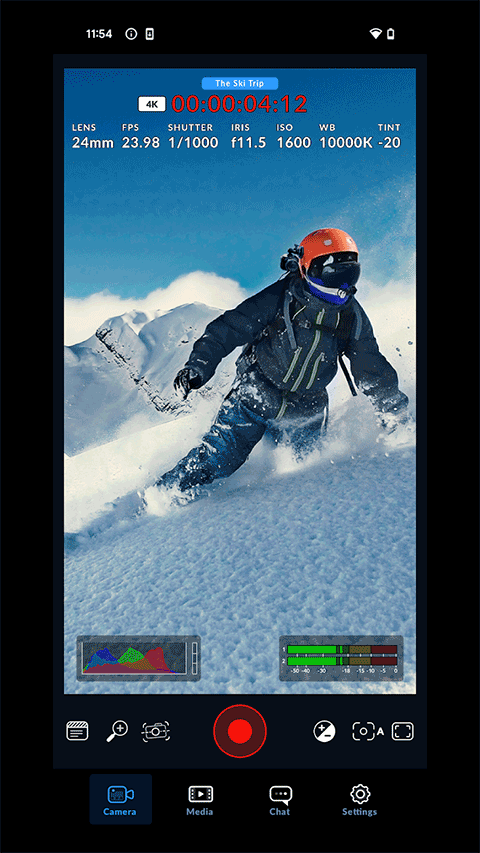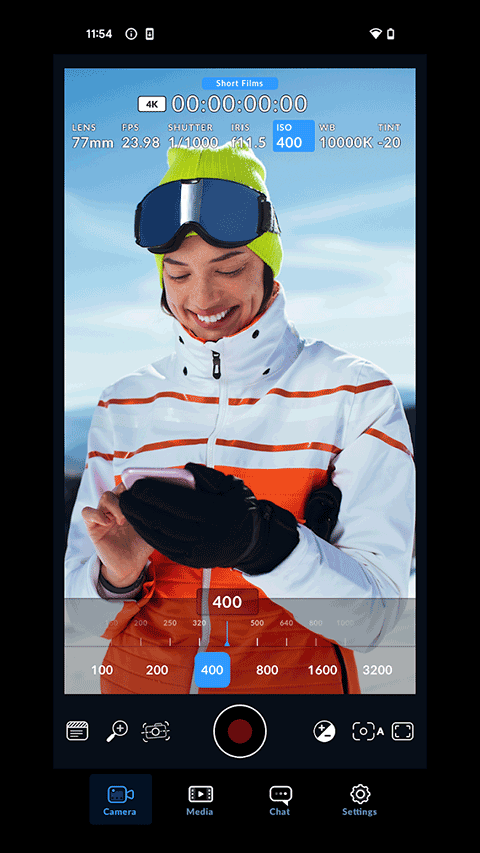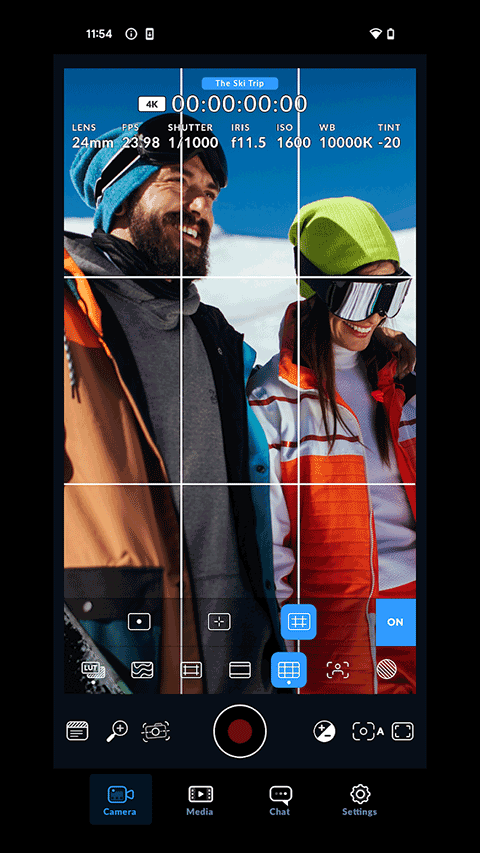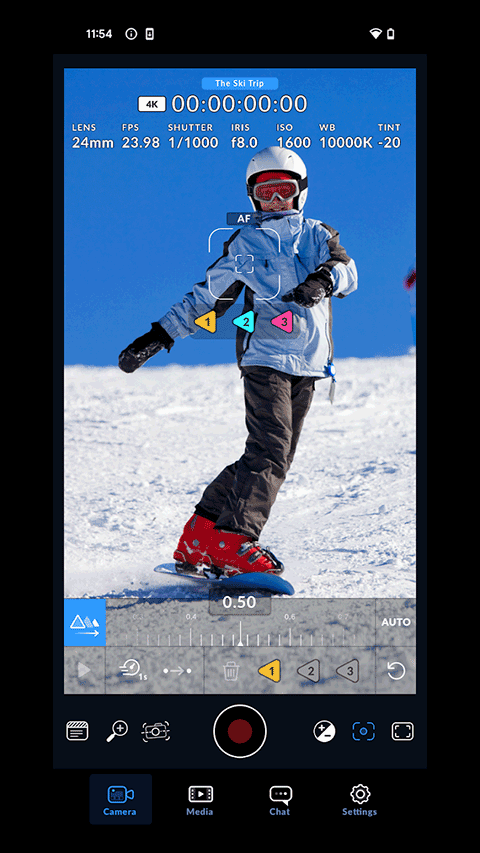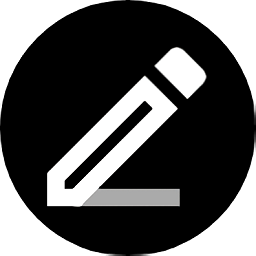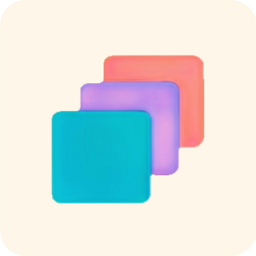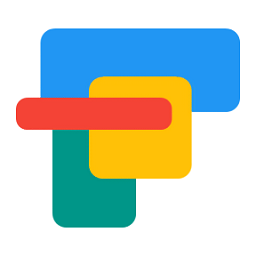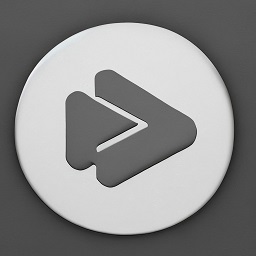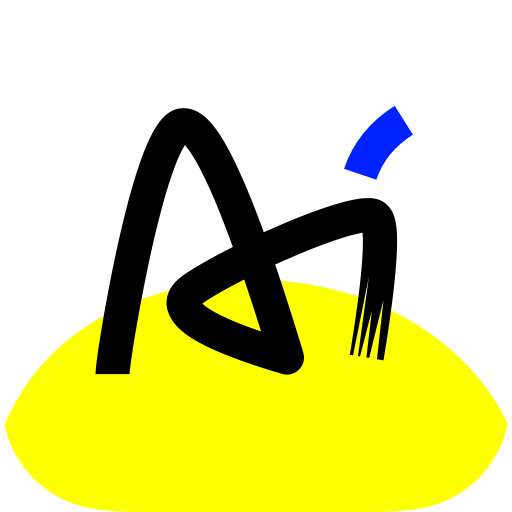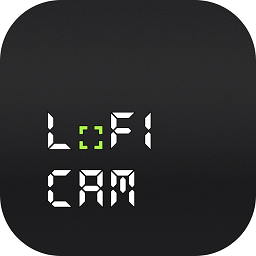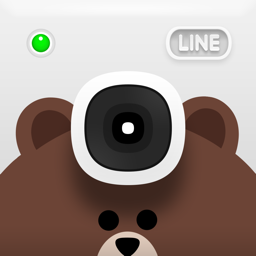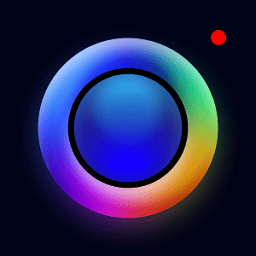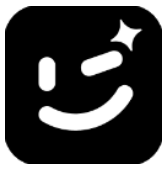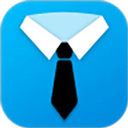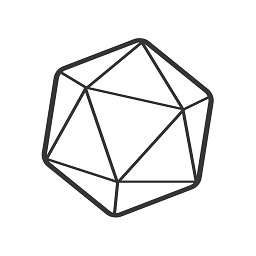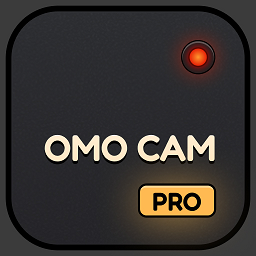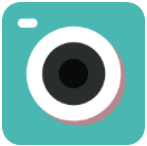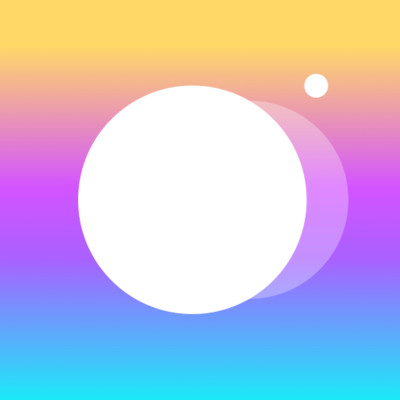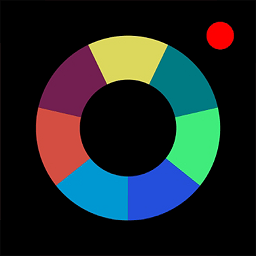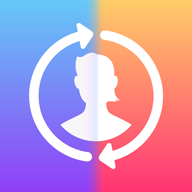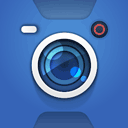
达芬奇相机
应用类别:拍摄美化更新时间:2025-10-21 10:44
版本: v3.1.0.0063 大小:71.99M
达芬奇相机Blackmagic Camera App是个全球知名的专业级手机相机拍摄类的软件,采用了数字电影摄影机的图像处理能力,能拍摄出最佳的好莱坞电影,轻松调整帧率以及白平衡的设置,对所有的素材进行云存储,标准的文件格式录制。
blackmagic camera怎么导出
1、在 Blackmagic Camera 应用中登录您的 Blackmagic Cloud ID。
2、选择您要同步的 DaVinci Resolve 项目。
3、在您录制的同时,应用会即时生成一个低码率的 HD 代理文件,并开始自动上传到 Blackmagic Cloud Storage。
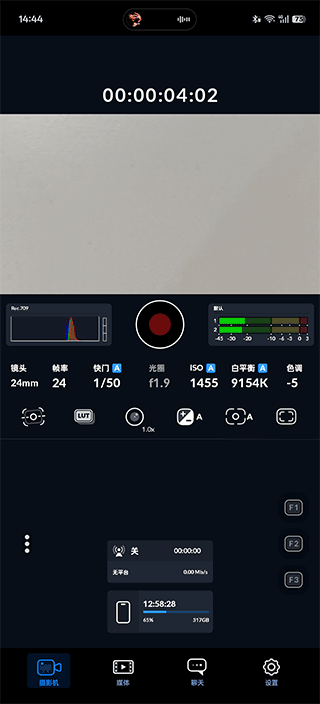
4、远端(或您的工作室)的剪辑师只需打开 DaVinci Resolve,即可在数秒内在同步素材库中看到并开始编辑这些代理文件。当原始高分辨率文件上传完成后,Resolve 会自动切换回这些原始文件。
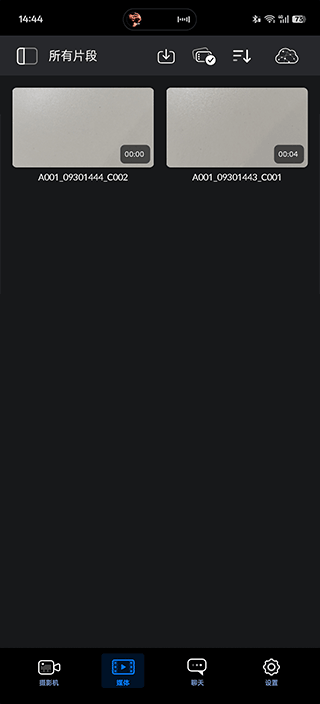
blackmagic camera怎么拍照片
Blackmagic Camera是一款专业的视频录制软件,是无法直接拍摄照片(静态图片)。
不过,如果您需要从拍摄的视频中获取高画质的单帧图像作为“照片”,您可以采用以下专业方法:
1、使用视频调色软件导出静帧(推荐)
这是获取最高质量“照片”的标准专业做法:
拍摄视频:使用 Blackmagic Camera 录制您需要的视频片段。
导入视频调色软件:将视频素材导入到 Blackmagic Design的专业剪辑和调色软件中。
导出静帧:在视频调色软件中,您可以抓取静帧,这样会将这一帧以原始的高分辨率、高色彩深度格式保存到您的静帧库。
导出为图片:随后您可以将抓取的静帧导出为 JPEG、PNG、TIFF 等常见图片格式,作为最终的“照片”使用。
达芬奇相机App使用简介
一、 拍摄界面的核心操作
1、抬头显示器 (HUD) 的使用
显示/隐藏: 在拍摄界面上,用手指向上或向下滑动屏幕中央,可以显示或隐藏HUD(头部显示器)。
交互式设置: HUD上会显示帧率、快门角度、ISO、白平衡、时间码等关键信息。这些信息都是可交互的:直接点按相应的数值或图标,即可弹出菜单或滑块来更改设置。
2、对焦与曝光控制
点触对焦 (Touch to Focus): 单击屏幕上你想要清晰显示的区域,即可进行自动对焦。
锁定对焦/曝光: 点触并按住屏幕上的某一点,可以锁定该区域的对焦和曝光,确保画面焦点和亮度稳定。
3、模式与录制
调整模式: 屏幕底部或侧边通常有几个标签页或按钮,用于切换到“记录(Record)”、“监看(Monitor)”、“音频(Audio)”、“设置(Settings)”等选项卡。
开始录制: 点击屏幕上的红色录制按钮即可开始/停止录制。
二、 关键设置(通过 HUD 或“设置”选项卡调整)
1、曝光控制:
ISO: 点击ISO值进行调整,控制感光度。
快门: 选择以“快门角度”(专业电影标准)或“快门速度”来控制运动模糊。
2、色彩控制:
白平衡(WB): 点击WB值进行调整,确保色彩准确。
动态范围: 在“记录”选项卡中,选择 Film(电影)(提供最大后期调色空间)、Extended Video(扩展视频) 或 Video(视频) 模式。
3、音频:
电平调整: 点击HUD上的音频表,可以调整麦克风增益或选择输入源。
4、辅助工具(通过“监看”或“设置”调整):
启用直方图、斑马纹(用于检查过曝)和对焦辅助(峰值对焦)来确保画质精确。
三、 工作流程与协作
1、 媒体文件管理
存储路径: 在“设置”或“记录”选项卡中,选择是将片段保存在手机本地、图库,还是外部存储设备。
文件格式: 选择 H.264/H.265 或 ProRes(取决于设备),并设置分辨率和压缩比率。
2、Blackmagic Cloud 协作(专业流程)
登录 Cloud: 在媒体选项卡中登录 Blackmagic Cloud 账户。
选择项目: 选择一个 DaVinci Resolve 项目。
自动同步: 启用自动上传功能。录制完成后,片段将自动上传并同步到选定的云端项目中,供全球的剪辑师和调色师即时使用。
3、多机位控制(Multi-Cam)
如果连接到同一个 Wi-Fi 网络,可以将一台设备设置为控制器,远程查看和控制其他 Blackmagic Camera 设备的设置和录制。
应用特色
1、支持将素材直接录制至Blackmagic云存储空间,并与全球团队基于DaVinci Resolve进行项目协同处理。
2、提供“进一步防抖”模式,在光学防抖基础上叠加数字防抖,增强手持拍摄稳定性。
3、显示剩余录制时间、云上传进度及时间码,提升拍摄效率。
应用亮点
1、支持调整帧率(23.98fps至59.94fps)、快门角度、ISO、白平衡及分辨率(最高8K)。
2、通过算法增强视频质感,营造电影风格视觉效果,支持LOG曲线、质感黑白及模拟胶片菲林感滤镜。
3、最高支持8K视频录制,画质细节丰富,适合专业影像制作。
应用评论
一款专业级的手机摄影应用,能够实现高质量拍摄效果,提供丰富的参数自定义选项和电影级画面处理功能,适合视频博客、专业影像创作及日常拍摄需求。
更新日志
v3.1.0.0063版本
* 支持兼容设备上的纵横比选择和开放门。
* 支持功能按钮选择音频源、伪彩色、斑马线和直播。
* 兼容设备上的新三星日志校准 LUT。
* 远程 HDMI 监控现在显示选定的远程摄像机。
* 总体性能和稳定性改进。
- 开发者:Blackmagic Design Inc.
- 资费说明:应用内购买
- 系统要求: 安卓系统5.2以上
- 当前版本: v3.1.0.0063
- 包名:com.blackmagicdesign.android.blackmagiccam
- MD5:4EC638EB129639645153422CFCC698D5
- 应用权限:查看详情
- 隐私政策:查看隐私政策
- 相机2024
(485款)
- 好用的美颜相机
(394款)
- 免费证件照相机软件
(58款)
- 多功能相机软件
(74款)
1.简单自由的使用,一键式拍照。 2.还可以使用滤镜,轻松的使用。 3.使用相机拍照、提升美颜效果。
-

谷歌相机华为版
拍摄美化 -
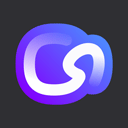
必美相机
拍摄美化 -

playmemories mobile
拍摄美化 -

极影相机
拍摄美化 -

AGC谷歌相机
拍摄美化 -
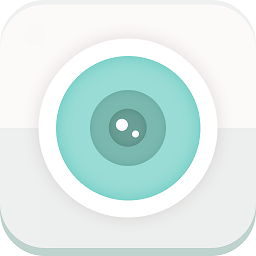
嗨趣相机绿色版
拍摄美化 -

TOK CAM
拍摄美化 -

CCD相机
拍摄美化